Beltonen instellen voor elk contact op Huawei P10
Android Tips En Trucs / / August 05, 2021
Muziekliefhebbers zijn over de hele wereld aanwezig. Er is niets onnauwkeurig om te zeggen dat veel mensen een smartphone kopen om geen andere reden dan te genieten van hun favoriete dingen. Voorbij zijn die dagen, toen het gebruik van de standaard beltoon in een apparaat de enige optie was om te gebruiken. In het huidige scenario is het mogelijk om nummers als beltoon te gebruiken of te krijgen. In dit bericht laat ik je zien hoe je beltonen instelt voor elk contact op Huawei P10.
Als je echt je favoriete nummer als ringtone wilt maken, hoef je niet veel te doen. Het is waar dat er veel ringtones bestaan die in elk aspect het beste zijn, maar niets kan degene die je het beste vindt verslaan in de vorm van je favoriete nummer. Het maakt echt niet uit welke melodie je als beltoon op je Huawei P10 wilt hebben, je kunt het tempo gemakkelijk bijhouden.
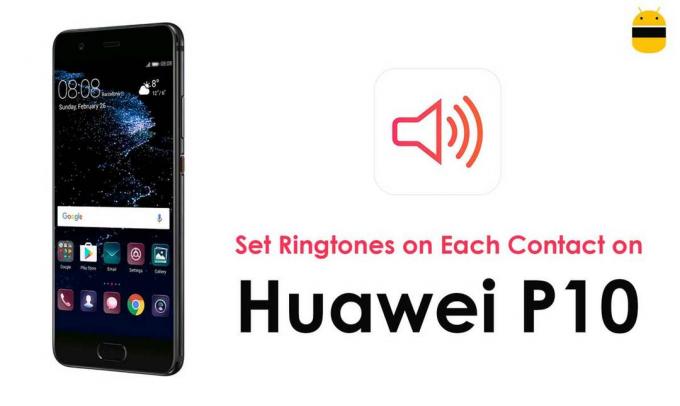
Stappen om beltonen in te stellen voor elk contact op Huawei P10
Het hebben van een aangepaste beltoon op de Huawei P10 is vrij eenvoudig. Je kunt het tempo heel gemakkelijk bijhouden en eigenlijk zonder veel te doen. Er zijn enkele eenvoudige stappen die u moet volgen. Het is mogelijk om die beltoon aan alle contacten toe te wijzen, of aan enkele specifieke op basis van uw voorkeur. Bekijk de onderstaande stappen.
- Schakel allereerst uw Huawei P10 in en open de Dialer-app.
- Ga naar het contact waarvoor u uw beltoon wilt wijzigen.
- Vervolgens tikt u eenvoudig op het bewerkingspictogram naast het contact. (Het lijkt op een potlood.)
- Tik hierna op de knop "Ringtone" op de volgende pagina.
- U kunt nu door de verschillende beltoonopties bladeren.
- U kunt zien dat de standaard beltoonopties hier zoals gewoonlijk verschijnen.
- Om uw eigen beltoon toe te voegen, tikt u eenvoudig op de knop "Toevoegen" en selecteert u vervolgens het nummer of het beltoonbestand op uw apparaat.
Bekijk alle tips en trucs voor Huawei P10 / Plus
Hier vindt u alle handige Huawei P10-tips en probleemoplossing. Klik op de onderstaande knop om alle Huawei P10-tips en -trucs te zien.
[su_button url = " https://www.getdroidtips.com/tag/huawei-p10plus-tips/" target = "blank" style = "flat" background = "# 3b4193" color = "# ffffff" size = "7" center = "ja" icon = "icon: check-square-o" text_shadow = "0px 0px 0px # fa6512 "] KLIK HIER [/ su_button]
Dit is precies hoe u beltonen kunt instellen voor elk contact op uw Huawei P10. U kunt gemakkelijk raden aan de hand van de beltoon wie u belt. Voor alle andere contacten heb je de standaard beltoon.
Controleer gerelateerd bericht:
- Hoe pop-upmeldingen op Huawei P10 / P10 Plus uit te schakelen
- Hoe achtergrondapps en gegevens op Huawei P10 uit te schakelen
- Het probleem met de batterijduur van de Huawei P10 oplossen
- Het probleem met de Huawei P10-simkaart oplossen
- Hoe alle verborgen apps op Huawei P10 en P10 Plus te tonen
- Hoe Huawei P10 Bluetooth-problemen op te lossen
De Atlantische Oceaan is zouter dan de Stille Oceaan. Evenzo is schrijven niet wat het lijkt. Het is een moeilijk beroep. Niet omdat je de aandacht van anderen moet trekken, maar omdat een schrijver positief denken omzet in positieve woorden. Het was juni 2011 toen ik in mijn hart zei dat ik schrijver moest worden. Het gebeurde na een solo-reis naar Noord-India. Mijn schrijfreis begon met dit en dat, hier en daar. Ik schreef voor uitgevers van boeken, tijdschriften, kranten en online blogs. 8 jaar in dit beroep, inclusief de laatste 2 met Getdroidtips, was een onvergetelijke reis waar ik van genoten heb als de allure van de weg. Vrijheid, complimenten, geluk en wat niet heb ik als beloning ontvangen tijdens deze reis.

![Stock ROM installeren op QMobile S2 Pro [Firmware File / Unbrick]](/f/c818ce13ae27e39c7a4f81b9c8cc35e8.jpg?width=288&height=384)
![Stock ROM installeren op Mediacom PhonePad Duo G511 [Firmware]](/f/6f52fbf159746fb6692b6e469572bba4.jpg?width=288&height=384)
